
Společné sledování přes SharePlay v aplikaci Apple TV na Macu
Prostřednictvím služby SharePlay můžete během hovoru FaceTime sledovat filmy, seriály a podporované živé sportovní přenosy společně s přáteli a rodinou.
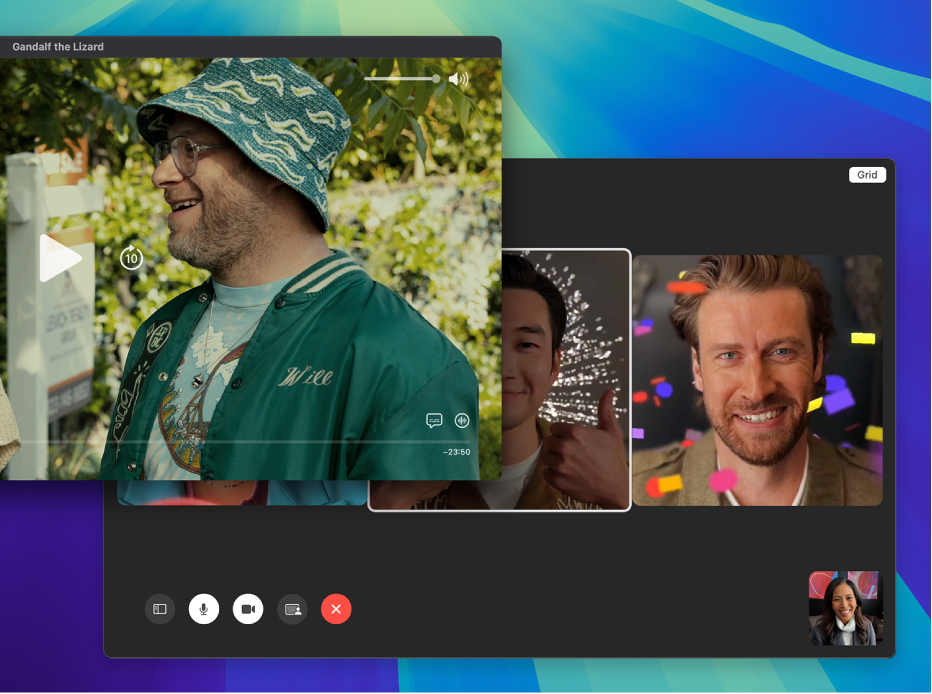
Poznámka: Apple TV+ (v některých zemích a oblastech obsahuje i pořad Friday Night Baseball), MLS Season Pass, kanály Apple TV a některé aplikace podporující SharePlay vyžadují předplatné. Chcete‑li společně sledovat film, seriál nebo živý sportovní přenos, každý účastník musí mít k tomuto obsahu přístup na svém zařízení – buď prostřednictvím předplatného, nebo zakoupením obsahu. Každé zařízení musí splňovat minimální systémové požadavky. Služba SharePlay nemusí v některých zemích nebo oblastech sdílení určitých filmů, seriálů nebo živých sportovních přenosů podporovat. FaceTime, některé funkce FaceTimu a další služby Apple můžou být k dispozici jen ve vybraných zemích a oblastech.
Společné sledování přes SharePlay
V aplikaci FaceTime
 na Macu zahajte nebo přijměte hovor.
na Macu zahajte nebo přijměte hovor.Podrobnosti najdete v tématu Zahajování a příjem videohovorů ve FaceTimu.
V aplikaci Apple TV
 na svém Macu nebo zařízení jiného volajícího začněte sledovat film, seriál nebo podporovaný živý sportovní přenos.
na svém Macu nebo zařízení jiného volajícího začněte sledovat film, seriál nebo podporovaný živý sportovní přenos.Po zobrazení výzvy na Macu otevřete kliknutím na Sledovat aplikaci TV a potom klikněte na Připojit.
Video se přehrává synchronizovaně na všech zařízeních připojených k hovoru FaceTime. Každý účastník může na svém zařízení používat v reálném čase ovládací prvky pro přehrávání: přehrát, pozastavit, rychle posunout vpřed či zpět, přičemž okno aplikace FaceTime zůstává otevřené na obrazovce.
Tip: Okna můžete uspořádat tak, že na jedné straně obrazovky poběží videohovor FaceTime a na druhé film nebo seriál. Viz Použití dvou aplikací v rozděleném zobrazení.
Pokud chcete upravit nastavení SharePlay, klikněte v řádku nabídek macOS na
 .
.
Pokud máte předplatné, můžete si v aplikaci Apple TV pustit seriál Čistě platonicky
Opuštění hovoru nebo sdílené relace sledování
Kdokoli může opustit hovor FaceTime (ale nadále pokračovat ve sdílené relaci) nebo opustit hovor i sdílenou relaci.
Na Macu přejděte do aplikace Apple TV
 .
.Při používání SharePlay klikněte v řádku nabídek macOS na
 a potom klikněte na
a potom klikněte na  .
.Proveďte některou z následujících akcí:
Opuštění hovoru FaceTime, ale pokračování ve sdílené relaci sledování: Klikněte na tlačítko Pokračovat.
Opuštění hovoru FaceTime a pokračování ve sdílené relaci sledování: Klikněte na Opustit SharePlay.
Poznámka: Pokud jste sdílenou relaci zahájili, kliknutím na Odpojit se od SharePlay tuto sdílenou relaci ukončíte pro všechny uživatele.
Zahájení textové konverzace v SharePlay
Pokud sledujete společně obsah přes SharePlay, můžete ve Zprávách snadno zahájit konverzaci se všemi účastníky.
Na Macu přejděte do aplikace Apple TV
 .
.Při používání SharePlay klikněte v řádku nabídek macOS na
 a potom klikněte na
a potom klikněte na  .
.Otevře se aplikace Zprávy.
Do textového pole aplikace Zprávy napište své zprávy.
Přidání videoefektů do obrazu videa v SharePlay
Pokud sledujete film nebo seriál přes SharePlay, můžete do živého videa v okně aplikace FaceTime přidávat videoefekty a animované reakce.
Na Macu přejděte do aplikace Apple TV
 .
.Při používání SharePlay klikněte v řádku nabídek macOS na
 a potom napravo od HD kamery FaceTimu klikněte na
a potom napravo od HD kamery FaceTimu klikněte na  .
.Klikněte na jeden nebo více videoefektů:
Portréty: Rozostří pozadí videa FaceTime.
Studiové světlo: Ztlumí světlo pozadí videa FaceTime a nasvítí váš obličej.
Reakce: Zapne animované efekty vytvořené gesty rukou. Viz Použití videokonferenčních funkcí.
Pozadí: Vyplní pozadí videa FaceTime video jednou barvou.
Kliknutím na
 skryjte volby videoefektů.
skryjte volby videoefektů.
Poznámka: K přidávání videoefektů je potřeba mít Mac s čipem Apple a macOS 12 nebo novější.
Úprava citlivosti mikrofonu v SharePlay
Během sdílené relace sledování můžete upravit citlivost mikrofonu tak, aby byl váš hlas izolován od okolního hluku, nebo aby naopak zachytil každý zvuk z vašeho okolí.
Na Macu přejděte do aplikace Apple TV
 .
.Při používání SharePlay klikněte v řádku nabídek macOS na
 a potom napravo od volby Režim mikrofonu klikněte na
a potom napravo od volby Režim mikrofonu klikněte na  .
.Klikněte na některou volbu mikrofonu:
Standardní: Signál z mikrofonu se nijak neupravuje.
Izolace hlasu: Jiné zvuky než váš hlas jsou ze signálu mikrofonu odfiltrovány.
Široké spektrum: Citlivost je zvýšena tak, aby zahrnovala všechny zvuky ve vašem okolí.
Kliknutím na
 skryjte volby mikrofonu.
skryjte volby mikrofonu.Aktuálně vybraný režim mikrofonu se zobrazuje nalevo od rozbalovací šipky.
Poznámka: K úpravám signálu mikrofonu je potřeba mít Mac s čipem Apple a macOS 12 nebo novější.
Streamování obsahu sledovaného v SharePlay přes AirPlay do Apple TV
Obsah, který sledujete v SharePlay na Macu, můžete přes AirPlay poslat do Apple TV připojené k téže síti.
Na Macu přejděte do aplikace Apple TV
 .
.Při používání SharePlay přesuňte ukazatel na okno prohlížeče a zobrazte ovládací prvky přehrávání, klikněte na
 a pak vyberte Apple TV, kterou chcete použít ke sledování.
a pak vyberte Apple TV, kterou chcete použít ke sledování.Poznámka: Oznámení SharePlay a přístup k ovládacím prvkům z Ovládacího centra na Apple TV nejsou při streamování z Macu k dispozici.